دليل مستخدم iPhone
- دليل مستخدم iPhone
- ما الجديد في iOS 13
- طرز iPhone المدعومة
-
- التنبيه وفتح القفل
- ضبط مستوى الصوت
- تغيير الأصوات والاهتزازات
- الوصول إلى الميزات من شاشة القفل
- فتح التطبيقات على الشاشة الرئيسية
- التقاط لقطة شاشة أو تسجيل الشاشة
- تغيير أو قفل اتجاه الشاشة
- تغيير خلفية الشاشة
- تسهيل الوصول أكثر إلى عناصر الشاشة
- البحث باستخدام الـ iPhone
- استخدام AirDrop لإرسال عناصر
- تنفيذ الإجراءات السريعة
- استخدام وتخصيص مركز التحكم
- عرض وتنظيم عرض اليوم
- تغيير البطارية ومراقبتها
- معرفة دلالة أيقونات الحالة
- السفر مصطحبًا iPhone
-
- الحاسبة
- البوصلة
-
- عرض الخرائط
- البحث عن أماكن
- انظر في الأنحاء
- تمييز الأماكن
- الحصول على معلومات حول مكان
- مشاركة الأماكن
- حفظ الأماكن المفضلة
- إنشاء مجموعات
- الحصول على معلومات حركة المرور والطقس
- معرفة الاتجاهات
- اتباع الاتجاهات خطوة بخطوة
- العثور على سيارتك
- الحصول على تاكسي
- أخذ جولات Flyover في تطبيق الخرائط
- المساعدة في تحسين الخرائط
-
- عرض الصور ومقاطع الفيديو
- تحرير الصور والفيديوهات
- تحرير Live Photos
- تحرير صور في وضع بورتريه
- تنظيم الصور في ألبومات
- البحث في الصور
- مشاركة الصور والفيديوهات
- عرض الذكريات
- البحث عن أشخاص في الصور
- تصفح الصور حسب الموقع
- استخدام صور iCloud
- مشاركة الصور مع ألبومات iCloud المشتركة
- استخدام تدفق الصور الخاص بي
- استيراد الصور والفيديوهات
- طباعة الصور
- الاختصارات
- الأسهم
- تلميحات
- الطقس
-
- مقدمة عن CarPlay
- الاتصال بالـ CarPlay
- استخدام Siri
- استخدام عناصر التحكم المدمجة بالسيارة
- معرفة الاتجاهات خطوة بخطوة
- تغيير عرض الخريطة
- إجراء مكالمات هاتفية
- تشغيل الموسيقى
- عرض التقويم
- إرسال الرسائل النصية وتلقيها
- تشغيل البودكاست
- تشغيل الكتب الصوتية
- الاستماع إلى المقالات الإخبارية
- التحكم في منزلك
- استخدام تطبيقات أخرى مع CarPlay
- إعادة ترتيب الأيقونات على شاشة CarPlay الرئيسية
- تغيير الإعدادات في CarPlay
-
-
- إعادة تشغيل الـ iPhone
- فرض إعادة تشغيل الـ iPhone
- تحديث iOS
- نسخ الـ iPhone احتياطيًا
- إرجاع إعدادات الـ iPhone إلى الإعدادات الافتراضية
- استعادة كل المحتوى من نسخة احتياطية
- استعادة العناصر المشتراة والمحذوفة
- بيع الـ iPhone أو التخلي عنه
- مسح جميع المحتويات والإعدادات
- استعادة الـ iPhone إلى إعدادات المصنع
- تثبيت ملفات تعريف التكوين أو إزالتها
-
- بدء استخدام ميزات تسهيلات الاستخدام
-
-
- تشغيل VoiceOver واستخدامه
- تغيير إعدادات VoiceOver
- التعرف على إيماءات VoiceOver
- تشغيل الـ iPhone باستخدام إيماءات VoiceOver
- التحكم في VoiceOver باستخدام الدوار
- استخدام لوحة المفاتيح على الشاشة
- الكتابة بإصبعك
- استخدام VoiceOver مع الـ Magic Keyboard
- كتابة برايل على الشاشة باستخدام VoiceOver
- استخدام شاشة عرض برايل
- تخصيص الإيماءات واختصارات لوحة المفاتيح
- استخدام VoiceOver مع جهاز إشارة
- استخدام VoiceOver في التطبيقات
- تكبير/تصغير
- المكبر
- الشاشة وحجم النص
- الحركة
- المحتوى المنطوق
- الأوصاف الصوتية
-
-
- معلومات الأمان المهمة
- معلومات معالجة هامة
- الحصول على معلومات حول iPhone
- عرض إعدادات الخلوي أو تغييرها
- البحث عن مزيد من الموارد للبرامج والخدمات
- بيان التوافق مع FCC
- بيان التوافق مع ISED Canada
- معلومات النطاق فائق العرض
- معلومات حول ليزر الفئة 1
- شركة Apple والبيئة
- معلومات حول التخلص من الجهاز وإعادة التدوير
- حقوق النشر
ضبط منبه أو جدول وقت النوم على الـ iPhone
في تطبيق الساعة  ، يمكنك ضبط منبه يقوم بتشغيل صوت أو اهتزاز في وقت معين. كما يمكنك أيضًا ضبط جدول وقت النوم ليذكرك بميعاد نومك وتشغيل صوت أو اهتزاز عندما يحين ميعاد الاستيقاظ.
، يمكنك ضبط منبه يقوم بتشغيل صوت أو اهتزاز في وقت معين. كما يمكنك أيضًا ضبط جدول وقت النوم ليذكرك بميعاد نومك وتشغيل صوت أو اهتزاز عندما يحين ميعاد الاستيقاظ.
اسأل Siri. انطق شيئًا ما مثل: "أيقظني غدًا الساعة ٧ صباحًا." أو "عين المنبه الساعة ٩ صباحًا كل جمعة".تعرف على كيفية سؤال Siri.
ضبط منبه
اضغط على المنبه، ثم اضغط على
 .
.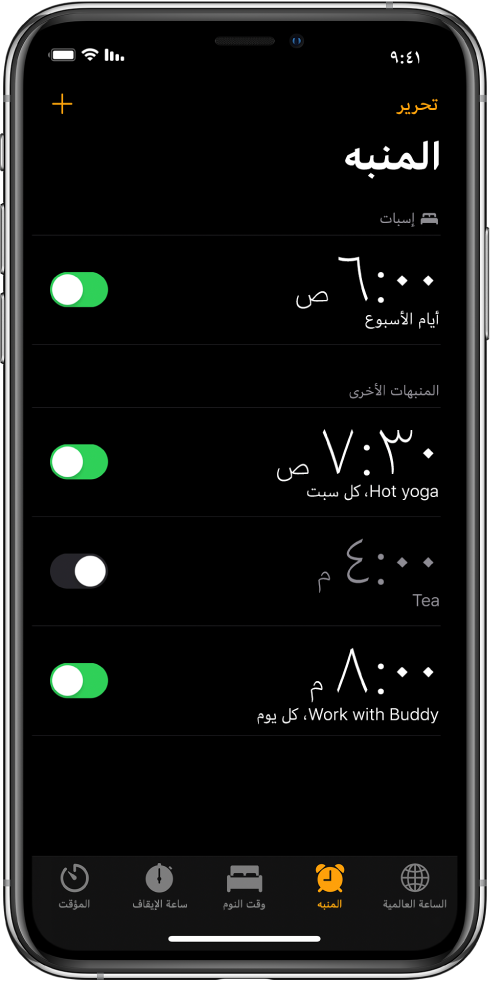
اضبط الوقت، ثم اختر أحد الخيارات التالية:
التكرار: اختر أيام الأسبوع.
التسمية: امنح المنبه اسمًا، مثل "ري النباتات".
الصوت: اختر نغمة أو اهتزازًا.
الغفوة: امنح نفسك تسع دقائق أخرى.
اضغط على حفظ.
لتغيير المنبه أو حذفه، اضغط على تحرير.
ضبط جدول وقت النوم
اضغط على وقت النوم في أسفل الشاشة، اضغط على إعداد، ثم اتبع التعليمات التي تظهر على الشاشة.
اضغط على وقت النوم، ثم شغل جدول وقت النوم.
تغيير جدول وقت النوم
لتغيير جدول وقت النوم، قم بأي مما يلي:
تعيين أيام التنبيه: اضغط على أيام الأسبوع.
ضبط أوقات النوم والاستيقاظ: اسحب
 و
و .
.إيقاف تذكيرات وقت النوم: اضغط على
 ، اضغط على خيارات، اضغط على تذكير وقت النوم، ثم اضغط على لا شيء.
، اضغط على خيارات، اضغط على تذكير وقت النوم، ثم اضغط على لا شيء.في الخيارات، يمكنك أيضًا إيقاف خيار عدم الإزعاج أثناء وقت النوم أو تشغيله وتتبع وقت النوم وتعيين صوت الاستيقاظ ومستوى الصوت.
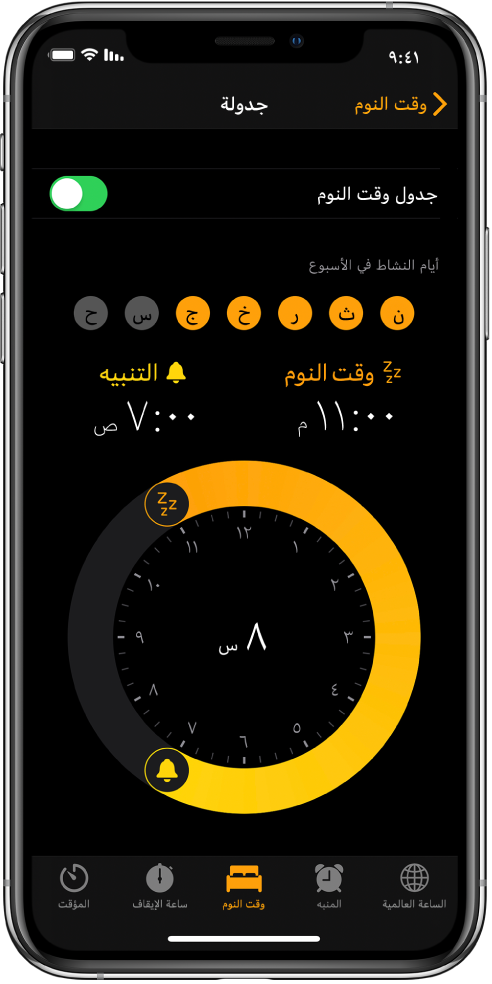
تتبع سجل تاريخ النوم
اضغط على وقت النوم، ثم مرّر إلى أسفل وصولاً إلى التحليل، حيث يتم عرض أحدث سجل لتاريخ النوم لديك.
إذا كنت تستخدم الـ iPhone عندما يفترض أن تكون نائمًا، فلن تحصل على رصيد نوم لذلك الوقت.
لرؤية مزيد من سجلات تاريخ النوم في تطبيق صحتي، اضغط على "إظهار المزيد في صحتي".
في تطبيق صحتي، اضغط على إضافة بيانات في الزاوية العلوية اليسرى من شاشة تحليل النوم لإضافة معلومات حول سجل تاريخ النوم.